简述电脑怎么还原系统
- 分类:重装系统 回答于: 2024年10月13日 14:35:12
电脑现如今日常生活中是一件必不可少的电子产品,同时大家也知道对于电脑来说其中十分重要的就是电脑的系统了,如果这个电脑的系统出现什么故障问题的话,那么这个电脑也基本上可以说是报废了,所以有的时候就需要我们对电脑操作系统进行还原一下才可以修复解决的。今天小编主要给大家介绍的是电脑怎么还原系统。
工具/原料:
系统版本:windows xp系统
品牌型号:华硕VivoBook14
方法/步骤:
方法一:把不需要做还原操作的分区关掉还原
1、电脑怎么还原系统呢?点击桌面上的“我的电脑”,在出现的菜单栏界面选择“属性”。
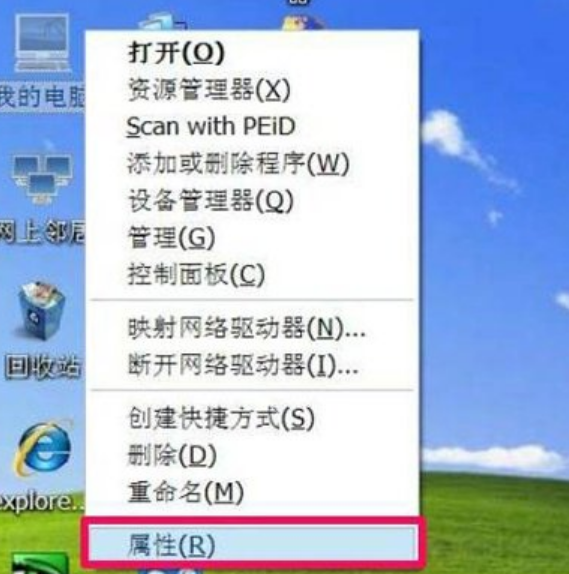
2、请大家耐心等待弹出“系统属性”对话框,然后将界面切换到“系统还原”选项。取消勾选“在所有驱动器上关闭系统还原”项,把不需要做还原操作的分区关掉还原就可以啦。
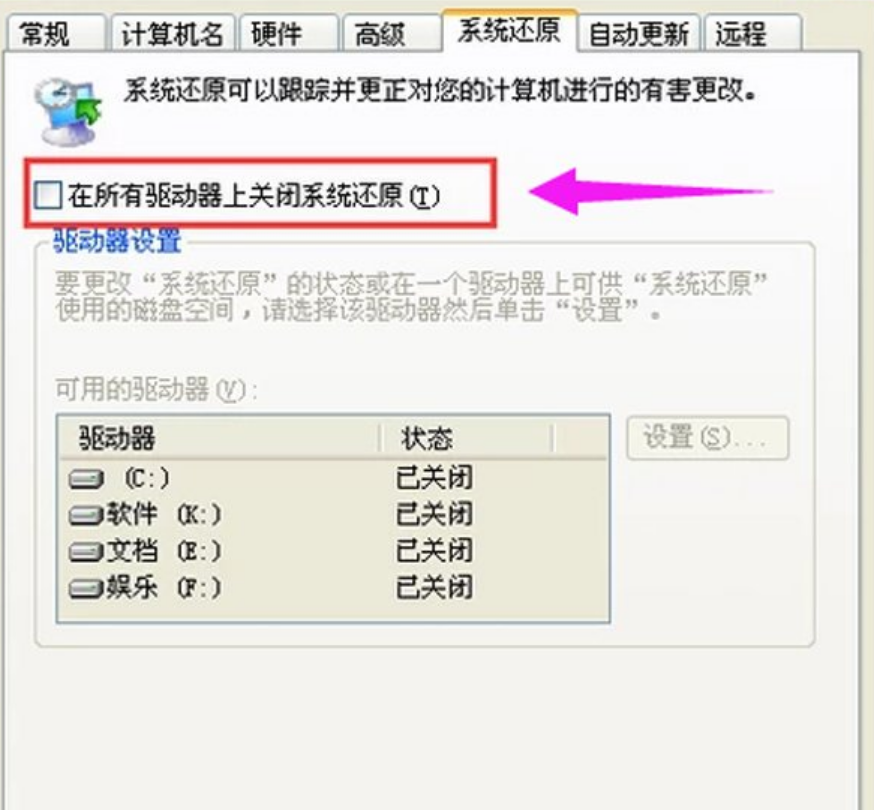
方法二:点击性能和维护选择还原点
1、鼠标点击打开控制面板,点击打开性能和维护。
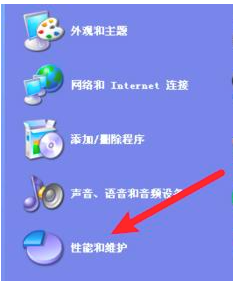
2、鼠标点击系统还原按钮。

3、点击第一个恢复选项,点击下一步安装。

4、点击选择最近的还原点即可轻松完成。
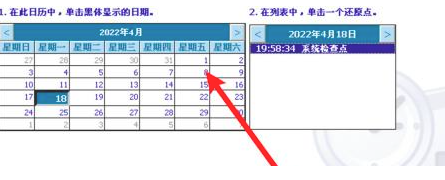
总结:
方法一:把不需要做还原操作的分区关掉还原
1、点击我的电脑,接着选择属性;
2、取消勾选在所有驱动器上关闭系统还原,关掉还原。
方法二:点击性能和维护选择还原点
1、打开控制面板,接着点击性能和维护;
2、点击系统还原,选择还原点即可完成。
 有用
26
有用
26


 小白系统
小白系统


 0
0 0
0 0
0 0
0 0
0 0
0 0
0 0
0 0
0 0
0猜您喜欢
- 360系统重装大师:轻松解决电脑系统问题..2023/12/02
- 系统重装助手2024/02/02
- 重装系统的最佳实践:解决常见问题与提..2024/08/19
- 24小时电脑维修上门服务:常见故障快速..2024/10/27
- 重装系统一定要去电脑店吗?解答你的疑..2024/02/21
- 晨枫U盘启动盘制作工具,晨枫U盘启动BIO..2023/01/03
相关推荐
- [u盘重装系统,其他盘数据会消失吗?]..2023/11/25
- win7怎么重装系统win10,win7重装系统wi..2023/01/05
- 电脑全盘格式化重装系统费用是多少..2023/11/27
- 重装系统需要多久?店里服务能加快速度..2024/03/16
- 重装系统后原来的软件还有吗?系统重装..2024/08/16
- 做个系统需要多少钱?2024年最新预算指..2024/11/01














 关注微信公众号
关注微信公众号



